Ortaklık Verileri Bir Profesyonel Gibi Nasıl Analiz Edilir (ve Neden Önemlidir)
Yayınlanan: 2018-01-10hızlı navigasyon
- Tanıtım
- Ortaklık Verilerinin Önemi
- Satış Ortağı Metrikleri: Veriler Gerçek Oluyor
- tıklamalar
- ziyaretler
- Maliyetler
- Dönüşümler
- gelirler
- marj
- Affiliate Marketing'de Veri Analizinin Zorluğu
- Medya Satın Alma Kampanyalarındaki Veriler Nasıl Analiz Edilir?
- Medya Satın Alma Kampanyalarındaki Verileri Analiz Etmek İçin Excel Nasıl Kullanılır?
- Verileri Analiz Etmek İçin Kullanabileceğiniz Excel Özellikleri
- Analitik Araca Genel Bakış
- Veri Analizi için En İyi Excel Kısayolları
- Verileri Analiz Etmek İçin Bilmeniz Gereken En Önemli Excel Formülleri
- Excel Kullanarak Verilerin Nasıl Analiz Edileceğine İlişkin Örnekler
- Çözüm
Tanıtım
Hayat değiştiren, dudak uçuklatan bir gerçeği bilmek istiyorum:
Excel, dünya dediğimiz bu tanrının terk ettiği, çorak topraklarda keşfedebileceğiniz en iyi şey!
Bilginin güç olduğunu unutmayın.
Bu güç, süper kapsamlı bir analitik zihniyetin sonucudur.
Her şeyi biliyor olmalısın.
Her detay sizin daha fazlasını tanımanız ve daha iyi olmanız için dev bir adımdır.
Her şeyi bilme yeteneği, Excel'den ve onun veri analizi için birçok harika aracından gelir.
Bu makalede, biz Excel uzmanları, başarılı olmak için aklınızda bulundurmanız gereken en önemli veri parametrelerinden bazılarını keşfedeceğiz.
Medya satın alma analizinin kralı olmanıza neyin yardımcı olacağına özellikle odaklanarak ilgili tüm ayrıntıları gözden geçireceğiz.
En önemli Excel araçlarına değineceğiz ve bunları maksimum verimlilik için nasıl kullanacağınızı göstereceğiz.
İştirakler için en iyi Excel ipuçları ve püf noktaları hakkında bir gönderiye hazır mısınız?
Medya satın alma deneyiminizi optimize edecek olağanüstü gelişmiş Excel püf noktalarına hazır mısınız?
Bağlı kuruluş pazarlama veritabanları aracılığıyla yolculuğumuza başlayalım ve bazı süper havalı Excel numaralarını öğrenelim!
Ortaklık Verilerinin Önemi
Hayatınızda, bir dizi ilgili karar vermekle görevlendirileceksiniz.
En ucuz süpermarket fiyatlarını istiyorsanız, yiyecekleri nereden satın almalısınız?
Sevgilinle güzel bir gece geçirmek için hangi restoranı seçmelisin?
Tüm bu kararlar ve sonuçlarıyla nasıl başa çıkıyorsunuz?
Bilgi.
Karar vermek için her zaman bilgiye ihtiyacınız vardır.
Bu bilgiyi nasıl edinirsiniz?
Verileri analiz ederek.

Bu nedenle eksiksiz bir veri kümesi tüm farkı yaratır.
Kaliteli veriler genellikle kalite kararları anlamına gelir.
Neden her zaman değil?
Çünkü bu, verilerin gerçekte nasıl analiz edildiğine bağlıdır.
Daha sonra, en iyi veri analizi uygulamalarını inceleyeceğiz.
Şimdilik, yine de, veri kümelerine odaklanacağız.
Kendimize hangi soruyu sormalıyız?
"Medya satın alma oyununda bilinmesi gereken en alakalı veri hangisidir?"
Önemli bağlı kuruluş metriklerinin bir özetine hazır mısınız?
Microsoft Excel için en iyi ipuçlarına ve püf noktalarına hazır olmak için onları kontrol edelim!
Satış Ortağı Metrikleri: Veriler Gerçek Oluyor
Bağlı kuruluş metriklerinin son derece önemli olduğunu, diğer tüm bağlı kuruluş pazarlamacılarının yanı sıra biliyorsunuz.
Sonuçları ölçmenize ve bir usta gibi daha hızlı optimize etmek için ihtiyaç duyduğunuz verileri almanıza olanak tanırlar!
Bu tatlı verileri analiz etmek için kontrol etmeniz gereken bağlı kuruluş pazarlaması metriklerinin hangileri olduğunu anlamaya hazır mısınız?
Bu bağlı kuruluş metriklerini kontrol edin!
tıklamalar
Bir afişte aldığınız tıklamaların miktarı.
ziyaretler
Ön alıcı veya açılış sayfasındaki ziyaretlerin miktarı.
Maliyetler
Sahip olduğunuz tıklama/ziyaret sayısını oluşturmak için ödemeniz gereken maliyetler.
Her zaman hacimler ile sahip olduğunuz tıklama/gösterim/ziyaret başına maliyetler arasında bir ilişki olacaktır.
Dönüşümler
Trafiğinizden elde ettiğiniz dönüşüm/abonelik sayısı.
gelirler
Trafiğinizin oluşturduğu dönüşümlerden/aboneliklerden elde ettiğiniz gelirler.

Her zaman EBM/ödeme ile dönüşüm sayısı arasında bir ilişki vardır.
marj
Gerçekten kazandığın şey.
Bu senin kârın.
Gelirler eksi maliyetler.
Başlamak istiyorsanız ihtiyacınız olan bilgi bu.
Ne?
Daha derine dalmak ister misin?
O zaman gerçekten özel bir küçük şeyi keşfetmeye başlamamız gerekecek:
Ortaklık verileri ayrıntıları.
Affiliate Marketing'de Veri Analizinin Zorluğu
Verileri analiz ediyorsun.
Ortam doğru, buna hazır görünüyorsun, her şey senin istediğin gibi gidiyor.
Fakat bekle!
Bağlı kuruluş pazarlamasında verileri analiz ederken karşılaştığınız ana zorluk nedir?
Ortaya çıkan üç ana konu var.
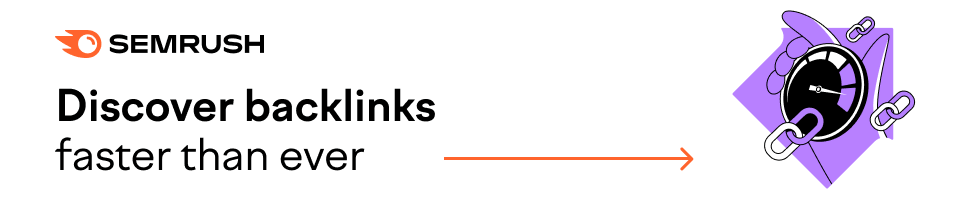
Her birini ayrıntılı olarak kontrol edelim, olur mu?
Verilerle İlgili Üç Zorluk
Birimler
Şimdi burada süper zor olabilecek bir şey var.
Veri miktarı, izleme hacimlerinin karmaşık bir çaba olmasını sağlayabilir.
Birkaç kampanya üzerinde çalışarak başlarsanız, belki onların gelişimini takip edebilirsiniz.
İster istemez kampanyalar eklemeye başlarsanız ne olur?
Tüm ciltleri takip etmek çok karmaşık bir hal alacak.
Zorluklar sizi rahatsız etmeye başlayacak.

Hangi kampanyaların para kaybettiğini ve nerede olduğunu anlamakta zorlanacaksınız.
Ne yapalım?
Tavsiyemize uyun ve birkaç aracı kontrol edin.
İzleme Platformu
Burası, kampanyaları yapılandırabileceğiniz ve bir ana gibi optimizasyonları kalibre etmek için ihtiyacınız olan tüm bilgileri alabileceğiniz yerdir.
Ülkeye, operatöre, işletim sistemine, cihaza, tarayıcıya ve çok daha fazlasına göre yapılan dönüşümleri izleyebilirsiniz.
Daha Fazla Bilgi Edinin: 2018'de Bilinmesi Gereken En İyi Satış Ortağı İzleme Platformları
Excel
Büyük veritabanlarını analiz etmeniz gerekecek.
Bu, size yardımcı olması için Excel gibi bir araca ihtiyacınız olacağı anlamına gelir.
Bu makalede, gerçekten maksimum avantaj elde etmeniz için onu nasıl doğru şekilde kullanacağınızı göstereceğiz.
Detaylar
Bu sektörde başarılı olmak istiyorsanız detaylara inmeniz gerekiyor.
Her parametreyi ve onun birçok korelasyonunu iyice analiz etmelisiniz.
En karlı kampanyalarınızı ve dikkatinizi nereye odaklamanız gerektiğini bilmeniz gerekir.
Web sitelerine bakın ve hangilerinin altın olduğunu anlayın.
Yüksek performanslı ve iyi bilinmeyen diğer işletim sistemlerini kontrol edin.
Kârınızı artırabileceğiniz belirli nişleri arayın.

korelasyonlar
Bu kadar çok parametreyle, birçok korelasyonun olması doğaldır.
En belirgin korelasyonlardan biri, iOS işletim sistemi ile iPhone/iPad cihazları arasında meydana gelen korelasyondur.
iOS en iyi sonuçları göstermiyor mu?
Bu cihazlardan biri nedeniyle olabilir.
Çok sayıda beklenmedik korelasyon var.
Örneğin, belirli başlık gruplarının yalnızca belirli bir web sitesi için çalışmasını beklemeyin.
Ne yapalım?
Detaya inin.
Görünen farklı korelasyonları kontrol edin.
Bunun için, kolay ve süper hızlı bir analize izin veren bir araca ihtiyacınız var.
Excel mi, soruyorsun?
Bunu biliyorsun kardeşim!
Medya Satın Alma Kampanyalarındaki Veriler Nasıl Analiz Edilir?
Medya satın alma kampanyalarını bir usta gibi analiz etmek ister misiniz?
O zaman harika bir izleme çözümüne sahip olmak veya en azından geri göndermeyi doğru şekilde yapılandırmak çok önemlidir.
Analiz etmek için alakalı ve çok değerli verileri elde etmenin tek yolu budur.
Diyelim ki bu araçlardan birini uyguladınız.
O zaman Excel'i kullanarak verilerinizi etkin bir şekilde optimize etmeniz daha kolay olacaktır.
Excel, verileri eşleştirmenize, yapılandırmanıza, ilişkilendirmenize ve düzenlemenize olanak tanır.
Bu, sonuçlara varmanıza izin verecektir.
Ancak bir medya satın alma kampanyasını nasıl analiz edebilirsiniz?
Bazı ipuçlarını kontrol edin!
Kampanyaları Analiz Etme
genel bakış
Yapılacak ilk şey?
Kampanyalarınızın genel bir görünümünü elde edin.
Hangileri kaybediyor, hangileri çok kârlı ve hangileri ile acilen ilgilenmeniz gerekiyor.
Nasıl yapılır?
Sadece kampanyanın gelirlerini ve kampanyanın günlük maliyetlerini eşleştirin.
Yatırımınızın gerçekte nasıl gittiği ve eylemlerinizin etkili etkisinin ne olduğu hakkında bir fikriniz olacak.
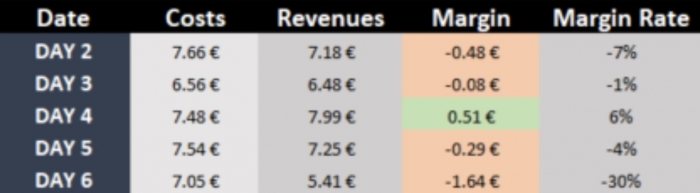
Marj oranlarına bakın.
Yatırımınızı kontrol etmenize ve ne zaman duracağınızı veya daha fazla yatırım yapacağınızı bilmenize yardımcı olur.
İlk önce, çok para kaybediyor gibi görünen kampanyaya gidin ve kontrol edin.
Ardından, hızlı ve hızlı harekete geçin.
Bu, toplam marj üzerinde önemli bir etkiye sahip olacaktır.
Şimdi ayrıntılara girme zamanı.
Bir kampanya seçin ve tüm parametreleri iyice analiz edin.
Ağır kayıplar, web siteleri, cihazlar, işletim sistemleri vb. olup olmadığını kontrol edin.
afişler
Optimizasyona bannerlara bakarak başlayabiliriz.

Her zaman 3 afişiniz olsun.
Niye ya?
Çünkü en uygun banner kuralına uymalısınız.
İki iyi pankart ve test etmek isteyeceğiniz bir tane.
Yukarıdaki resme bakar mısınız?
En yüksek TO'ya sahip banner'ın aynı zamanda en düşük eEBM'ye sahip banner olduğunu görmenin kolay olduğuna inanıyoruz.
Her zaman böyle değildir.
Öyle olsa bile, aslında ikisi arasında bir korelasyon olması sık görülür.
Ne yapalım?
Banner 3'ü durdurun ve test edilecek yeni bir tane ekleyin.
Profesyonel ipucu:
Banner'ların diğer parametrelerle hiçbir ilişkisi olmadığını daima unutmayın!
web siteleri
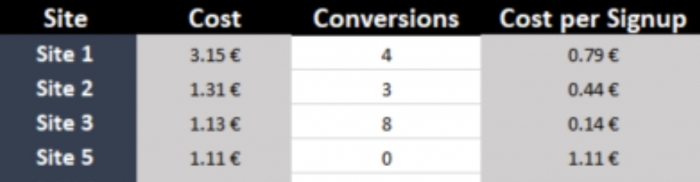
Kampanyanızın 0,85€'luk bir ödemesi olduğunu düşünelim.
eEBM değerlerine bakıldığında, durmanız gerekenin SİTE 5 olduğunu görmek kolaydır.
Cihazlar VS İşletim Sistemleri


Bu iki resimde, Android'in birkaç cihazla ilişkili olduğunu görebilirsiniz.
Diyelim ki ödeme 0,50€.
Bu, Android için 0,53 €'luk bir eEBM ile para kaybettiğiniz anlamına gelir.
Android'i durdurmalı mısınız?
Numara.
Neden?
Korelasyonlar yüzünden.
Samsung, Samsung tabletler ve Lenovo, kötü performansın kaynaklarıdır.
Bunları durdurmak, Android'i karlı ve kampanyayı olumlu hale getirecektir.
Korelasyonları analiz ederek kampanyanızı karlı hale getirdiniz.
Pozitif korelasyonlar da var.
En iyi hedeflerinizi, aralarındaki ilişkiyi kontrol edin ve ardından yeni bir kampanya oluşturarak bu belirli hedefleri hedefleyin.
Son olarak, kampanyanızın fiyatlarına bir göz atın.

6. günde, rekabet nedeniyle gösterimlerde azalma ve BGBM artışı olur.
Bu durumda, birisinin konumunuzu ele geçirdiği, dolayısıyla hem hacminizi hem de trafik kalitenizi düşürdüğü açıktır.
BGBM'niz arttığından, birisi sizin altınızda bir pozisyon alabildi.
Sonuç, karlı bir kampanyayı kara deliğe dönüştürebilecek eEBM'de bir artıştır.
Kampanyalarınızı altın madenlerine dönüştürmek istiyorsanız bu analizler çok önemlidir.
Excel ile verimliliğinizi artırabilir ve bir sonraki seviyeye geçebilirsiniz.
Medya Satın Alma Kampanyalarındaki Verileri Analiz Etmek İçin Excel Nasıl Kullanılır?
Excel, veri analizi için son derece kullanışlı bir araçtır.
Programlama ile uğraşmak istemiyorsanız, Excel gerçekten kullanmanız için hem en hızlı hem de en kolay araçtır.
Herkes Excel'i nasıl keşfedeceğini öğrenebilir.
Bu sadece fonksiyonlara ve onların özel hedeflerine alışma meselesidir.
Excel neden topun güzeli?
İşte bunun için üç iyi neden!
- Verileri analiz etmek daha kolay
- Farklı şekillerde özetlemede harika
- Aynı raporu manuel olarak oluşturma sürecinden geçmek yerine bir pivot tablo raporu oluşturmayı karşılaştırmanız için kullanışlıdır
Gerçekten sıkıcı!
Mobil pazarlama her geçen dakika daha büyük, daha popüler ve daha ilginç hale geliyor.
İşin içine girdikçe, izlenecek ve analiz edilecek çok daha fazla parametre ve değişken olduğunu anlayacaksınız.
Pivot tabloları kullanarak başarılı bir A/B testi ve ayrıca bölünmüş test teklifleri gerçekleştirebilirsiniz.
Başarıyı en üst düzeye çıkarmak için kullanabileceğiniz bazı Excel Pivot tablo hileleri bile var.
Excel temel olarak anahtar kelimelerin çapraz tablolarını oluşturmanıza yardımcı olacaktır.
Pivot Tablolar, raporlarınızda ilgilenmeniz gereken tüm bu fazladan sütunları yönetmenin çok yönlü bir yolunu sunar.
Ardından, kampanyalarınızı optimize etmek için tüm bu değerli bilgiler pivot tablolar aracılığıyla işlenecektir.
Pivot tablolar, tam bir program oluşturmadan verileri anında analiz etmek için harikadır.
Bu gerçekten Microsoft Excel'deki en iyi numaralardan biri kardeşim!
Excel formüllerini bilmenize bile gerek yok.
"Pivot Table" adı, bir şekilde, yalnızca Excel sihirbazları için ayrılmış gelişmiş bir gizmo gibi görünmesini sağlar.
Aslında tam tersi.
Excel'e aşina olmayan pazarlamacılar için büyük miktarda veriyi hızlı bir şekilde analiz etmenin kolay, hızlı ve güçlü bir yoludur.
Excel'in size genel bir baş ağrısı verdiğine inanan biri misiniz?
İkimiz de bu deneyimin ıstırap verici acılardan uzak olacağına söz veriyoruz!
Bir pivot tablo raporu oluşturmayı, aynı raporu manuel olarak oluşturma süreciyle karşılaştırın.
Nasıl?
Aşağıdaki videoyu kontrol edin!
Verileri Analiz Etmek İçin Kullanabileceğiniz Excel Özellikleri
Verilerinizi analiz etmek eskiden oldukça sıkıcı bir süreçti.
Bir ton iş oldu.
Ancak Excel ile her şey daha iyiye doğru değişiyor.
Gerçekten de, bu harika araçla, bir profesyonel gibi analiz etmeniz yalnızca birkaç adım alacaktır.
Çizgi ve sütun grafikleri dahil olmak üzere anında farklı türde grafikler oluşturabilir veya minyatür grafikler ekleyebilirsiniz.
Ayrıca bir tablo stili uygulayabilir, Özet Tablolar oluşturabilir, toplamları hızla ekleyebilir ve koşullu biçimlendirme uygulayabilirsiniz.

Harika!
Excel'de pek çok harika numara, çok az zaman!
İşte size öğreteceğimiz güzel bir numara.
Hile – Birinci Bölüm
Analiz etmek istediğiniz verileri içeren hücreleri seçin.
Hile – İkinci Kısım
Seçtiğiniz verilerin sağ alt kısmında görünen Hızlı Analiz düğmesini tıklayın (veya CRTL + Q tuşlarına basın).
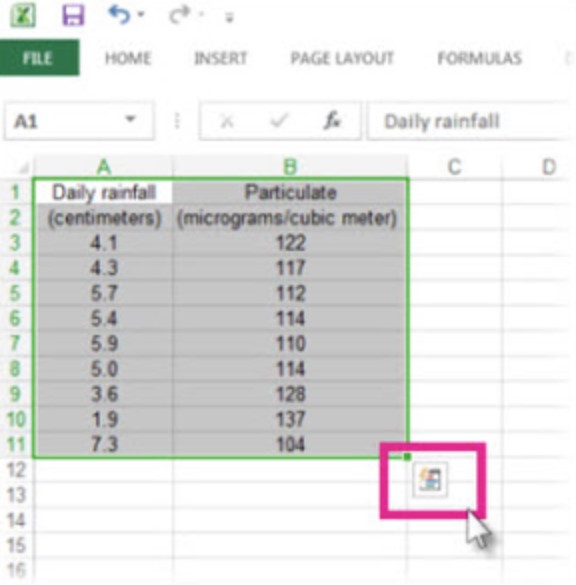
Hangi analitik özelliği kullanmalısınız?
Hangi analitik seçeneği seçeceğinizden emin değilseniz, işte hızlı bir genel bakış.
Analitik Araca Genel Bakış
Hızlı Analiz
"Hızlı Analiz" galerisinde istediğiniz sekmeyi seçin.
Örneğin, biçimlendirme, veri çubukları ve renkler gibi şeyler ekleyerek verilerinizin bölümlerini vurgulamanıza olanak tanır.
Bu, diğer şeylerin yanı sıra yüksek ve düşük değerleri görmenizi sağlar.
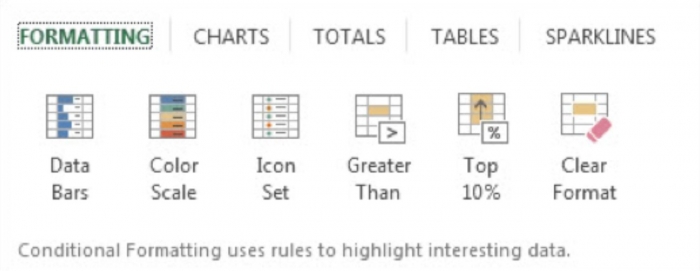
Grafikler
Excel, seçtiğiniz veri türüne göre farklı grafikler önerir.
İstediğiniz grafiği göremiyorsanız, “Diğer Grafikler”e tıklayın.
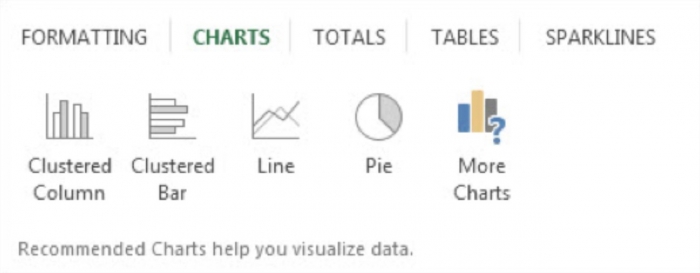
Aralarından seçim yapabileceğiniz seçeneklerin her zaman aynı olmadığını fark edebilirsiniz.
Bunun nedeni, seçeneklerin çalışma kitabınızda seçtiğiniz veri türüne göre değişmesidir.
toplamlar
Toplamlar, sütun ve satırlardaki sayıları hesaplamanıza olanak tanır.
Örneğin, "Çalışan Toplam", verilerinize öğe ekledikçe büyüyen bir toplam ekler.
Ek seçenekleri görmek için sağdaki ve soldaki küçük oklara tıklayın.
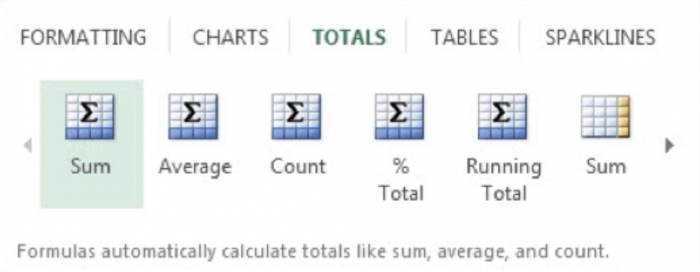
Tablolar, verilerinizi filtrelemenizi ve sıralamanızı kolaylaştırır.
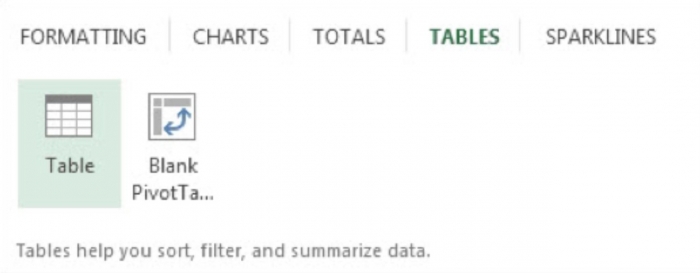
Mini grafikler, verileriniz boyunca gösterebileceğiniz küçük grafikler gibidir.
Trendleri görmenin hızlı bir yolunu sunarlar.
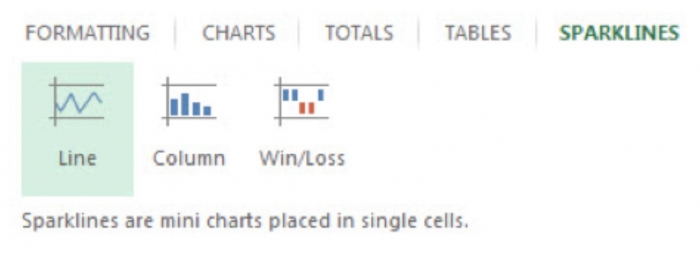
Veri Analizi için En İyi Excel Kısayolları
Keşfetmeniz için yüzlerce Excel kısayolu ve püf noktası var.
Bununla ilgili sorun, hepsini ezbere bilmenin sizin için bunaltıcı olabilmesidir.
233 yeni kısayol tuşunu özümseyip kullanmaya başlayamazsınız.
Bu yüzden seni koruduk kardeşim!
Aşağıdaki bölümler en iyi kısayol tuşlarından bazılarını kapsamaktadır.
Her hafta Excel rutininize yeni bir kısayol tuşu eklemeyi deneyin.
Excel'deki en iyi numaralar hakkında bir derse hazır mısınız?
İçine dal!
Excel Kısayolları Listesi
Hızlı hareket et
Bu, en iyi Excel kısayol ipuçlarından ve püf noktalarından biridir.
Çalışma sayfaları arasında nasıl hızlı hareket edileceğini anlayalım.
Ctrl + Page Down sonraki çalışma sayfasına atlar.
Ctrl + Page Up, önceki çalışma sayfasına atlar.
Çalışma kitabınızın Jan, Feb, Mar, adında 12 çalışma sayfası olduğunu varsayalım. . . Aralık
Şu anda Jan çalışma sayfasındaysanız, Jun'a geçmek için Ctrl tuşunu basılı tutun ve Page Down'a beş kez basın.
Harika, değil mi?
Gerçekten keşfetmeniz için harika Excel numaralarından biri.
Aşağıya Atla
Ctrl+Arrow ile verilerin en altına atlayın
Verilerinizde boş hücre olmadığı sürece, veri kümesindeki son satıra gitmek için Ctrl+Aşağı Ok tuşlarına basın.
Veri kümesindeki ilk satıra gitmek için Ctrl+Yukarı Ok tuşlarını kullanın.
Çabuk ve kolay!
Excel'de bazı daha faydalı püf noktaları için okumaya devam edin.
Geçerli Bölge
Bu, yeni başlayanlar için en önemli ve kullanışlı Excel ipuçlarından ve püf noktalarından biridir.
Ctrl+* ile geçerli bölgeyi seçin
Geçerli aralığı seçmek için Ctrl * tuşlarına basın.
Geçerli aralık, geçerli hücreden Excel çalışma sayfasının kenarına veya tamamen boş bir satır ve sütuna ulaşana kadar tüm yönlerde tüm veri kümesidir.
Diyelim ki A2:J987654'ü seçtiniz, ancak verilerinizin sağ alt köşesine bakıyorsunuz.
Verilerinizin bir sonraki köşesine gitmek için Ctrl + Nokta tuşlarına basın.
Sağ alt köşede olduğunuz için, sol üst köşeye geçmek için Ctrl + Nokta tuşlarına iki kez basılması gerekir.
Bu, etkin hücreyi hareket ettirse bile seçiminizi geri almaz.
Popping Sağ Tıklama Menüsünü Açın
Daha kullanışlı Excel püf noktaları?
Göreyim seni!
Shift + F10 kullanarak sağ tıklama menüsünü açın
Shift + F10 tuşlarına basmak sağ tıklama menüsünü açar.
Çeşitli menü seçeneklerine gitmek için yukarı/aşağı ok tuşlarını ve bir açılır menü açmak için sağ ok tuşunu kullanın.
İstediğiniz öğeye geldiğinizde, seçmek için Enter'a basın.
Zaman Damgası
Ctrl shift kullanarak tarih damgası veya zaman damgası; veya Ctrl shift :
İşte bu kısayolu hatırlamanın kolay bir yolu.
Şu an saat kaç?
Burada saat 11:21.
Zamanda bir kolon var.
Etkin hücrede geçerli saati girmek için Ctrl+Colon tuşlarına basın.
Bunun =ŞİMDİ() veya =BUGÜN() kullanımıyla aynı olmadığını unutmayın.
Bu işlevler zamanla değişir.
Bu kısayollar, tuşa bastığınız saati veya tarihi işaretler ve değer değişmez.
Temiz, değil mi?
Excel için keşfetmeniz gereken muhteşem numaralardan bir diğeri.
Son Görev Tekrarı
Son görevi F4 ile tekrarlayın.
Diyelim ki bir hücre seçtiniz.
İşte daha sonra olanlar:
Ana Sayfa, Sil, Hücreleri Sil, Tüm Satırı Sil, Tamam.
Veri kümeniz boyunca çeşitli noktalarda 24 satır daha silmeniz gerekir.
Silinecek sonraki satırda bir hücre seçin ve son komutu yineleyen ancak o anda seçili hücrede olan F4 tuşuna basın.
Sonraki satırda silmek için bir hücre seçin ve F4 tuşuna basın.
Siz farkına varmadan, 24 satırın tamamı silinecek.
Bu doğru!
Ana Sayfa, Sil, Hücreleri Sil, Tüm Satırı Sil, Tamam'a 24 kez tıklamanız gerekmiyordu.
F4 tuşu, kullanacağınız komutların %92'si ile çalışır.
Dene.
Onu seveceksin.
F4 ile yeniden yapılamayan olağandışı komutlardan birini kullanmaya çalıştığınızda bu bariz olacaktır.
Basit, değil mi?
Şimdi bu, dalmanız için en kullanışlı Excel elektronik tablo hilelerinden biri!
Dolar işareti
F4 ile bir referansa dolar işaretleri ekleyin.
Bir formül girerken ve A1'i $A$1 olarak değiştirmeniz gerektiğinde, ekleme noktası A1'e dokunurken F4'ü tıklayın.
Yalnızca A$1 olan satırı dondurmak için tekrar F4 tuşuna basabilirsiniz.
Sütunu $A1 ile dondurmak için tekrar F4'e basın.
A1'e geri dönmek için tekrar basın.
Verileri Analiz Etmek İçin Bilmeniz Gereken En Önemli Excel Formülleri
Bir profesyonel gibi en ünlü formülleri kullanmaya hazır mısınız?
Bu iki ustadan bazı Excel formül püf noktalarına mı ihtiyacınız var?
Dikkat et o zaman!
DÜŞEYARA
Bu, herhangi bir mobil pazarlamacı için bir nimettir.
Excel'deki en iyi numaralardan biri!
Bu inanılmaz işlev, farklı veri kümelerini karşılaştırmak ve bağlamak için harikadır.
Temel olarak, bu formül bir tablodan belirli bir değerin başka bir tablonun ilk sütununda olup olmadığını tespit edecek ve ardından ikinci tablodan bir değer döndürecektir.
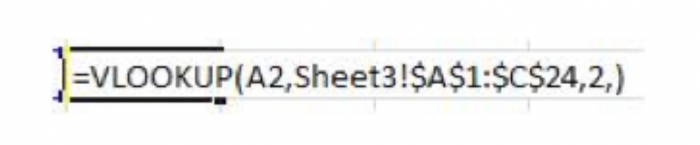
Uç:
İkinci tablonun aralığını kilitlemeyi unutmayın.
Bu, bu formülü kopyalarken yaygın bir hatadır.
BİRLEŞTİR veya &.
Bu oldukça kullanışlı.
Herkesin bilmesi gereken Excel sayfası numaralarından biridir.
Farklı anahtar kelime listeleri oluştururken veya URL'lere izleme parametreleri eklerken kullanışlıdır:
Uç:
Kişisel olarak “&” sembolünü kullanmayı tercih ediyoruz.
Niye ya?
Çünkü tam bir "birleştirme" formülü yazmaktan daha kısadır, ancak aynı şeyi yapar.

UZUNLUK
Bir afiş için yazarken bu harika.
Bu nedenle, bağlı kuruluşlar için en popüler Excel püf noktalarından ve kısayollarından biridir.
Bu formülü açıklama hücrelerinin yanına koymanız yeterlidir.
Ne olacak?
Daha fazla yer olduğunda veya karakter sınırını aştığında size söyleyecektir.
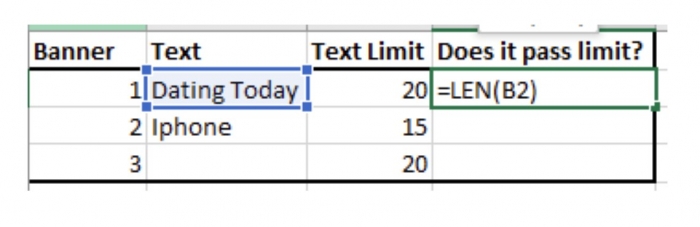
Sütunlara Metin
Bu Excel sihir numarasını, özellikle hedef URL listeleriyle çalışırken çok yararlı buluyoruz.
Bu, kavramanız gereken Excel elektronik tablo ipuçlarından ve püf noktalarından biridir!
Bir URL raporunuz olduğunu ve benzersiz URL başına performansı analiz etmek istediğinizi varsayalım.
Ancak, her hedef URL'nin ekli benzersiz bir parametresi vardır.
Sihrin gerçekleştiğini görmek için aşağıdaki resme bakın.
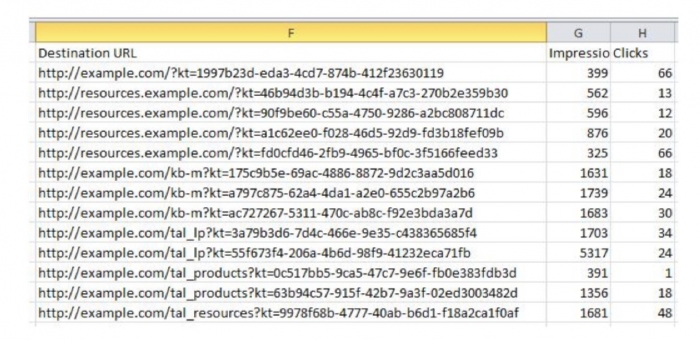
Haklı mıydık, değil miydik?
Görmek?
Bu, herkesin bilmesi gereken harika Microsoft Excel numaralarından biridir.
Excel Kullanarak Verilerin Nasıl Analiz Edileceğine İlişkin Örnekler
Tüm bu harika Excel numaralarını ve harika örnekleri incelediniz.
Şimdi ne olacak?
Bu yeni Excel numaralarını uygulamaya koymanın zamanı geldi.
Mobil bağlı kuruluş pazarlaması mı yapıyorsunuz?
O zaman izlenebilecek birçok değişken olduğunu bizim kadar siz de bilirsiniz.
Markaları, modelleri, operatörleri, web sitelerini vb. takip edebilirsiniz.
Bağlı kuruluş pazarlaması hakkında harika verileriniz olduğunu hayal edin.
Bir satış ortağının bir teklife gönderdiği trafiği temsil ediyordu.
Kampanyanın en iyi dönüşüm sağlayan segmentlerini bulmak için verilerle neler yapabileceklerini bulmak istiyorlar.
Daha önce de belirtildiği gibi, Pivot tablolar bu verileri kolayca analiz etmenizi sağlayacaktır.
Bilmeniz için bir sürü Excel pivot tablo ipucu ve püf noktası var.
Adım bir
Tümünü seç, tablo.
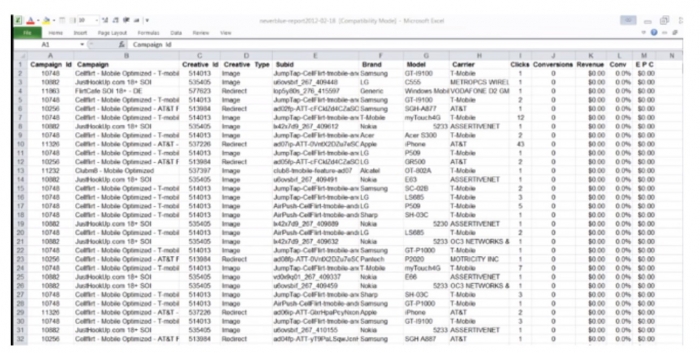
İkinci adım
Ekle/Özet Tablo/Tamam
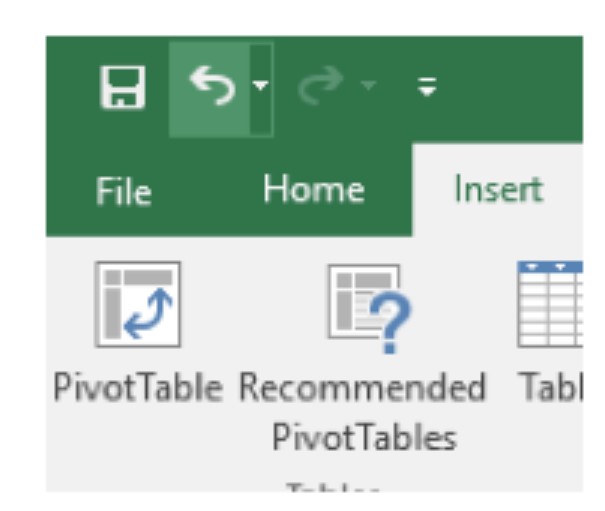
Adım üç
Herhangi bir pivot tabloda, kutuyu ilgili değişkenle doldurmanız gerekir.
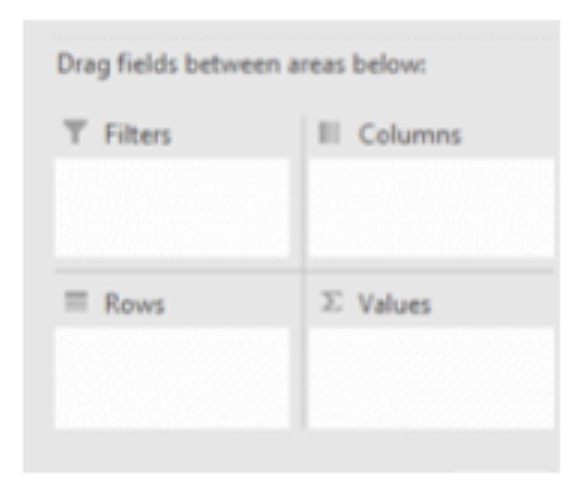
a) Filtre – istediğinizin ön seçimi
b) Satırlar – x ekseniniz için
c) Sütunlar – y ekseniniz için
d) Değerler
§ Saymak
§ Toplam
§ Maks
§ Min
§ Ortalama
Satır alanları alanında görmek istediğiniz alanı seçin.
Bu durumda, Kampanya'yı seçeceksiniz.
Analiz etmek istediğiniz şey bu.
Sütunlar için tıklamalar, dönüşümler ve gelire basın.
Adım dört
Bundan sonra, hücrelerin biçimini buna göre değiştirmeniz gerekir.
Gelir euro cinsinden olmadığı için sütunu/formatı seçmeniz ve para birimini girmeniz gerekir.
Beşinci Adım
En iyi Excel püf noktalarından ve ipuçlarından birini kontrol etmek ister misiniz?
Okumaya devam et!
CellFlirt – mobil T-Mobile kampanyasını daha detaylı analiz etmek istediğinizi hayal edin.
Ayrıca, en çok dönüşüm sağlayan markalarını da analiz etmek istersiniz.
27 dönüşüm ve 162€ geliri var.
Açılacağı alanı seçmek istiyorsunuz.
"Marka" yı tıklayın.
Kampanyalar için tüm markaları satır bölümüne ekler.
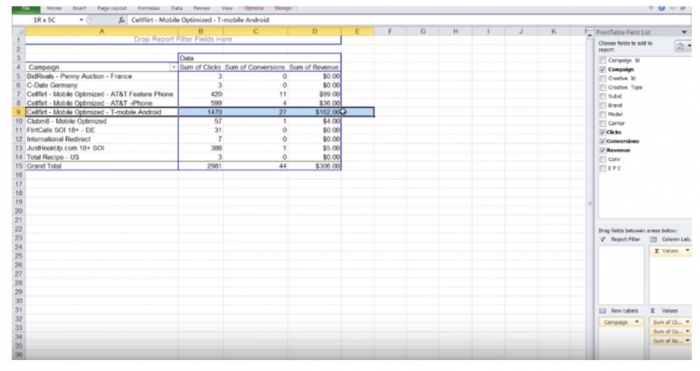
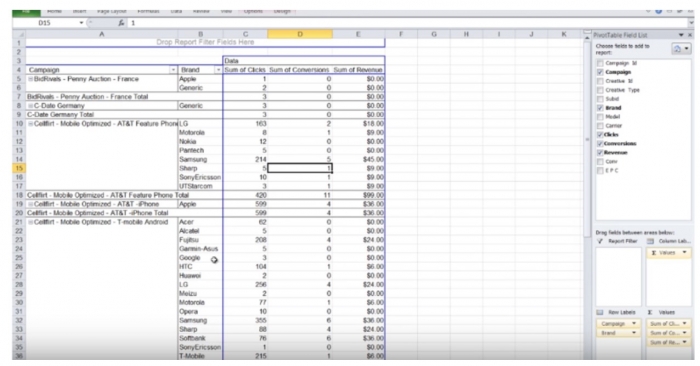
Markalar tüm kampanyalarda görünecek.
Öyle olsa bile, sadece o spesifik olanı analiz etmek istiyoruz.
Bu konuda nasıl gidilir?
Basit!
Pivot tablo/araçlar altında tüm/seçenekler'i seçin ve tüm alanı daraltın.
Bundan sonra, istediğiniz kampanyanın artı düğmesine basmanız yeterlidir.
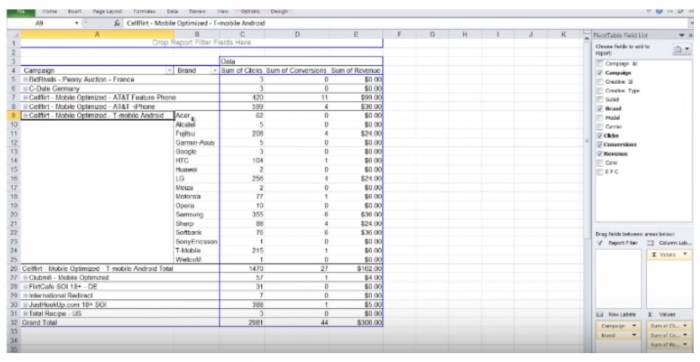
Dönüşüm oranlarını optimize ettiğiniz için, dönüşüm oranı hesaplanmadığından verilerde bulunmadığından hesaplanan bir alan eklemek istiyorsunuz.
Bunu yapmak için, pivot tabloyu seçtikten sonra hesaplanan alanı ve formatı buna göre ekleyin.
Formül = dönüşümler (alan ekle) /tıklamalar (alan ekle)
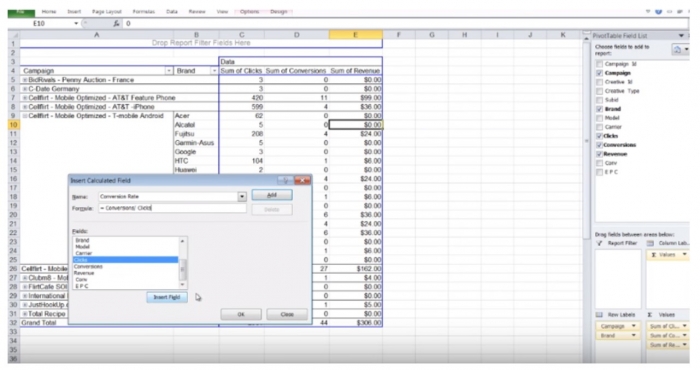
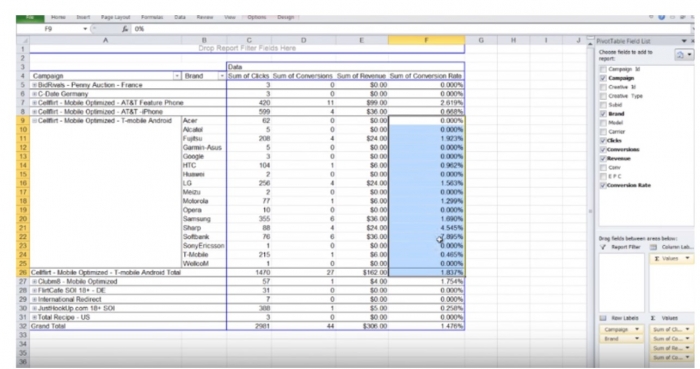
Sharp & Softbank markaları yüksek dönüşüm oranlarına sahiptir.
Sonraki adım, bu alanı rapor filtresine eklemek ve onları tam olarak belirlemek için yalnızca bu ikisini seçmek olacaktır.
Analizi bitirmek için SubID'ye basın.
Size bu iki belirli marka için en iyi performansı gösteren reklamları gösterir.
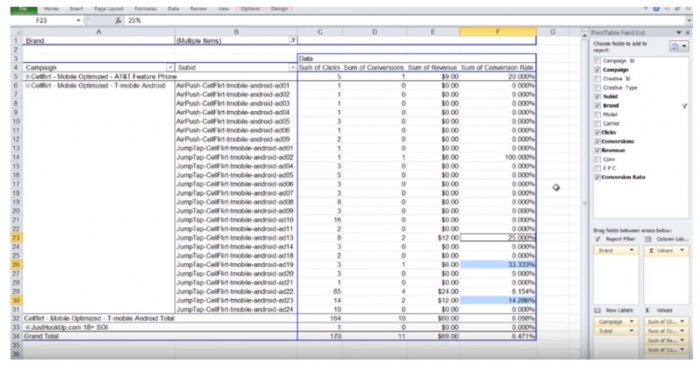
Daha derine inerseniz 23, 19, 13, 22 numaralı reklamların daha iyi performans gösterdiğini görebilirsiniz.
Reklam 10 kötü performans gösteriyor.
Ne yapalım?
Bu iki markada o reklamı durdurmalısınız.
Şimdi bu en havalı Microsoft Excel numaralarından biri mi yoksa ne?
Çözüm
Bu Microsoft Excel ipuçlarını ve püf noktalarını beğendiniz mi?
Bağlı kuruluş pazarlama iş arkadaşlarınız üzülecek kadar çok harika Excel numarası bildiğinizi mi düşünüyorsunuz?
Bu zarif Excel numaralarını herkese duyurun, kardeşim!
İhtiyacın olan her şeyi biliyorsun.
Excel üzerinde çalışmak, birçok kopyala-yapıştır, temizleme, biçimlendirme ve hesaplamayı içerir.
Elbette hepsini manuel olarak yapabilirsiniz.
Ancak çok daha verimli olmak için okuyabilir, oyunun kurallarını öğrenebilir ve Excel'in güçlü işlevselliklerini kullanabilirsiniz.
Bu makalede gösterdiğimiz ipuçları, analizinizin verimliliğini artıracaktır.
Daha da önemlisi, daha iyi sonuçlara varmanızı da sağlayacaklar.
Sonuçlarınıza ulaştıktan sonra yapacağınız eylemlerin, kampanyalarınızın performansı ve kârı üzerinde büyük etkisi olacaktır.
Verim. Metrikler. Gelişme. Başarı.
En iyi Excel püf noktalarını bilmek budur.
Bu ana makaleyi kullanın, en kullanışlı Excel püf noktalarını kontrol etmeye devam edin ve bağlı kuruluş pazarlama gelirlerini artırmak için bu süper harika aracı kullanan bir Excel uzmanı olun.
Şerefe!
Ayrıca bakınız:
- Affiliate Marketing Metrikleri: Hangilerini Kontrol Etmeliyim?
- Dönüştüren En Yaygın 5 Mobil Ön İniş Yapan Kişi
- 2018'de Katil Ortaklık Açılış Sayfaları Nasıl Oluşturulur
- Mobil EBM Ekosistemi: Bu Hikayenin Başladığı Yer
